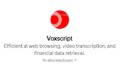Firebaseを使用してスマートフォンのトークンを取得し、Progressive Web Apps (PWA)でプッシュ通知を送るシステムを構築する流れです。
Firebaseプロジェクトの設定
Firebaseの公式ウェブサイトにアクセスし、新しいプロジェクトを作成します。
プロジェクトを設定したら、アプリケーションタイプ(iOSまたはAndroid)を選択してアプリをFirebaseに登録します。

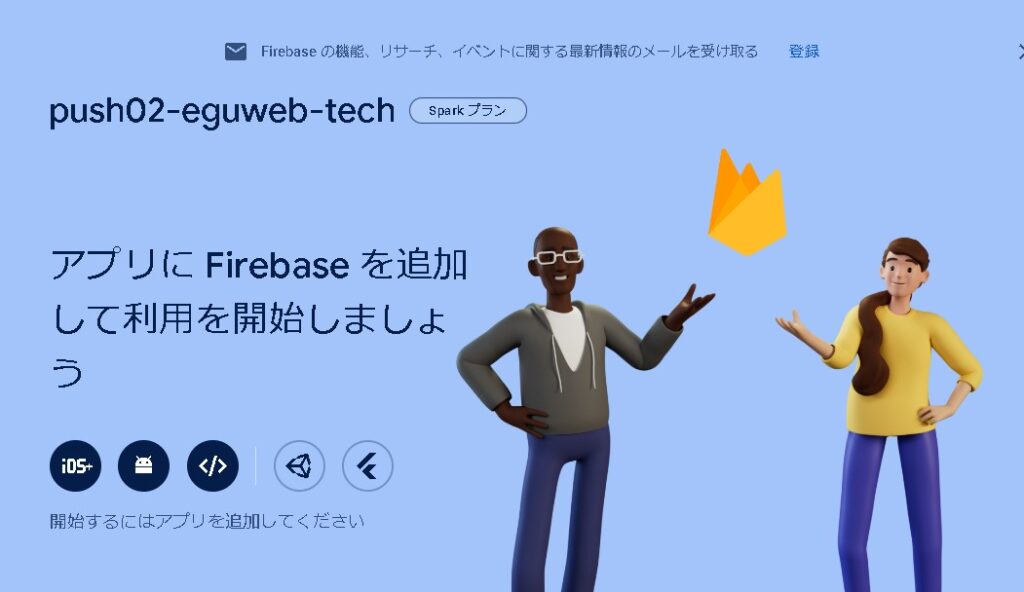
サーバーサイドからプッシュ通知を送信するために必要なデバイストークンを取得するプロセスは、主にクライアント側(モバイルアプリ)で実行されます。以下は、このプロセスを設定するためのステップです。
クライアントサイド(モバイルアプリ)側
クライアントサイド(モバイルアプリ)では、以下のような流れを実装します。
Firebase SDKの設定:
モバイルアプリにFirebase SDKを追加します。iOSの場合はCocoaPodsまたはSwift Package Managerを、Androidの場合はGradleを使用して、Firebase Cloud Messaging(FCM)ライブラリをプロジェクトに組み込みます。
デバイス登録トークンの取得:
アプリが初めて起動された時に、Firebase SDKはデバイス固有の登録トークンを生成します。このトークンを取得するために、SDK提供のメソッドを呼び出します。
トークンの送信と保存:
取得したデバイストークンをサーバーサイド(あなたのバックエンド)に送信します。通常、REST APIを介してこの情報を送信し、サーバー側でデータベースに保存します。
サーバーサイド側
バックエンドのセットアップ:
バックエンドシステム(Node.js、Python、Javaなど)を設定し、Firebase Admin SDKをインストールします。
Firebase Admin SDKの初期化:
Firebaseプロジェクトの秘密キーを使用してFirebase Admin SDKを初期化します。これにより、サーバーサイドからFirebaseサービスに安全にアクセスできるようになります。
デバイストークンの受信と保存:
クライアントから送信されるデバイストークンを受け取り、データベースに保存します。これには、APIエンドポイントの作成が含まれます。
通知の送信:
プッシュ通知を送信する準備ができたら、保存されたデバイストークンを使用してFirebase Admin SDK経由でFirebase Cloud Messagingにリクエストを送信します。
まとめ
これらのステップに従うことで、Firebaseを使用してサーバーサイドからプッシュ通知を送信するためのデバイストークンを取得し、管理するシステムを構築できます。
開発プロセス全体で、Firebaseのドキュメントと各プラットフォームのガイドラインに従うことが重要です。
次回は、具体的な流れをご紹介します。つづく。